كيفية إنشاء مخطط شريطي مكدس متفاوت المسافات في إكسيل
المخطط الشريطي المجمع والمكدس هو نوع من المخطط الشريطي الذي يتم تجميعه وتكديسه.
إنه مفيد بشكل خاص لعرض قيم البيانات التي تحتوي على مجموعات متعددة وتمتد لفترات زمنية متعددة.
يقدم هذا البرنامج التعليمي مثالاً خطوة بخطوة حول كيفية إنشاء المخطط الشريطي المكدس المجمع التالي في Excel:
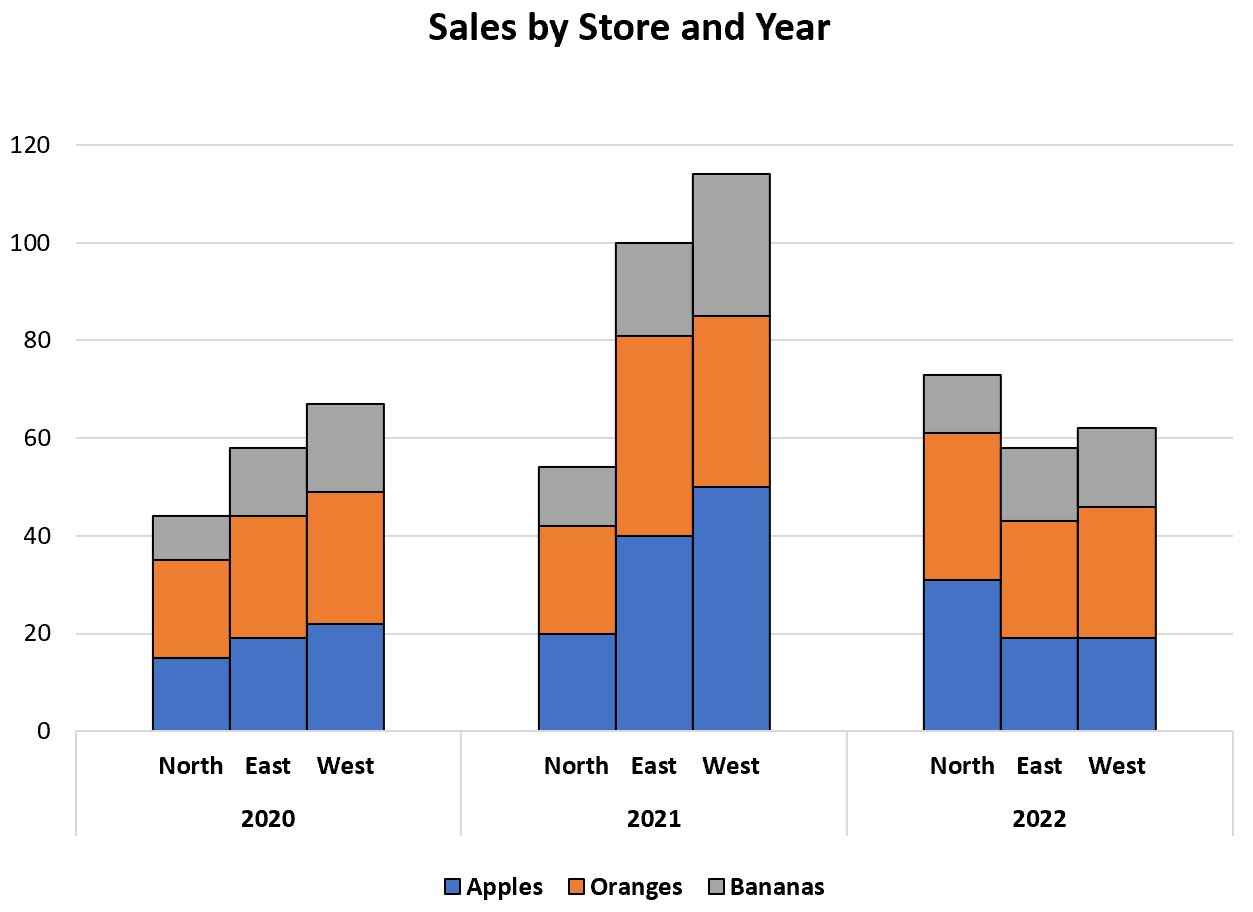
الخطوة 1: أدخل البيانات
أولاً، دعنا ندخل في مجموعة البيانات التالية التي توضح مبيعات المنتجات المختلفة في متاجر البيع بالتجزئة المختلفة في سنوات مختلفة:
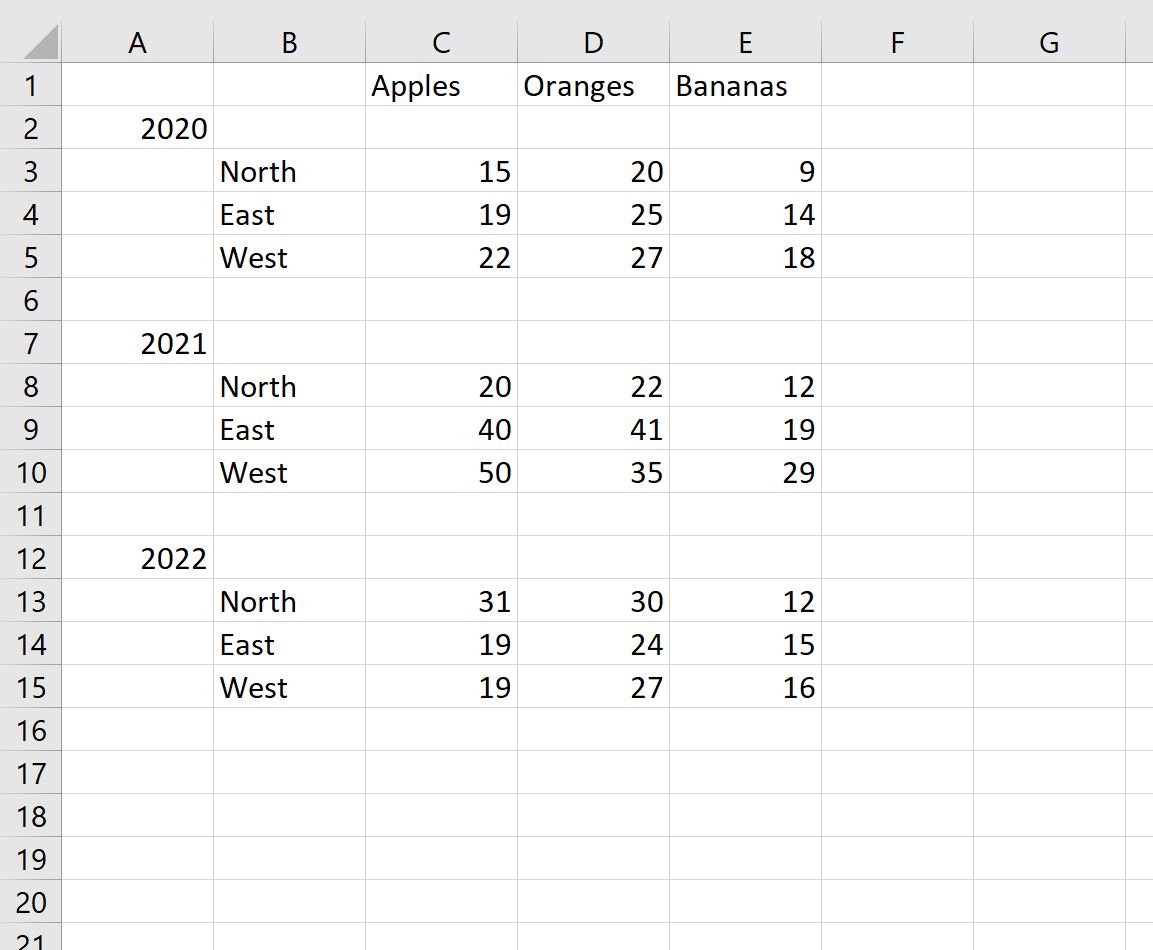
الخطوة 2: إنشاء مخطط شريطي مكدس متفاوت المسافات
بعد ذلك، قم بتمييز نطاق الخلايا C1:E16 ، ثم انقر فوق علامة التبويب “إدراج ” على طول الشريط العلوي، ثم انقر فوق رمز العمود المكدس في مجموعة “المخططات ” لإنشاء المخطط الشريطي المجمع التالي:
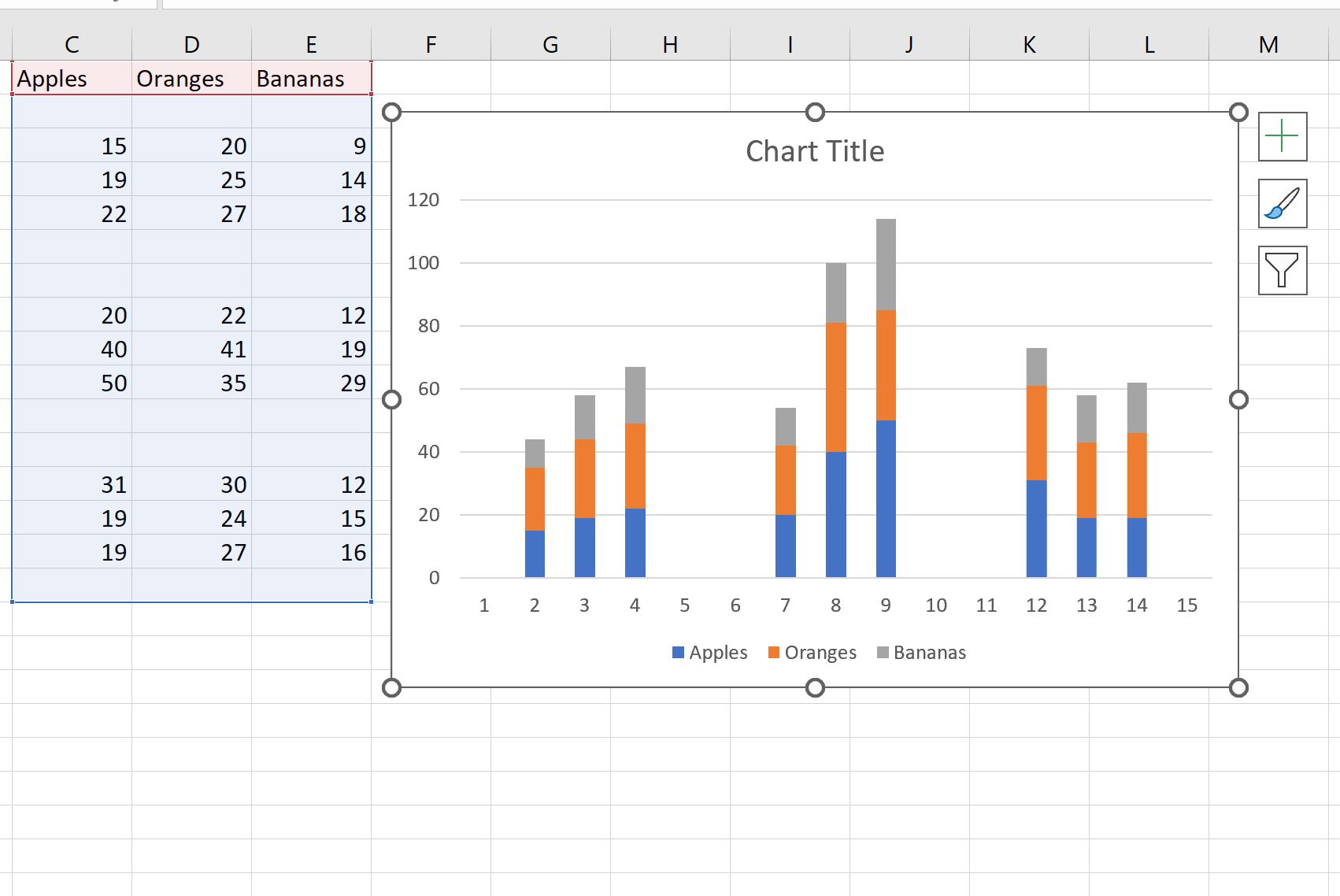
الخطوة 3: تخصيص المخطط الشريطي المجمع والمكدس
بعد ذلك، نحتاج إلى إدراج تسميات مخصصة على المحور السيني.
قبل القيام بذلك، انقر فوق الخلية A17 واكتب بعض المساحات الفارغة. سيكون هذا ضروريًا للخطوة التالية.
بعد ذلك، انقر بزر الماوس الأيمن في أي مكان على المخطط، ثم انقر فوق تحديد البيانات .
في النافذة التي تظهر، انقر فوق الزر “تحرير” ضمن تسميات المحور الأفقي (الفئة) :
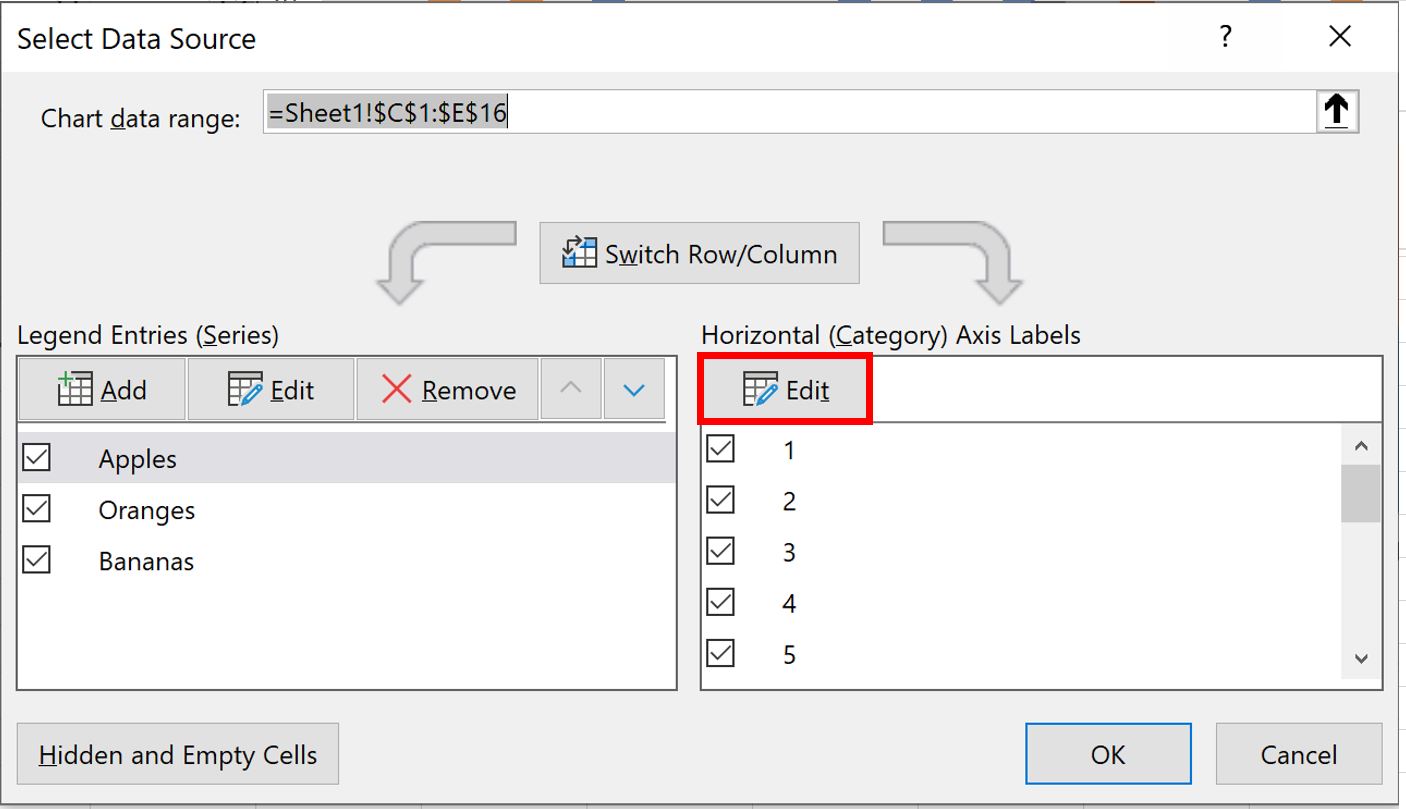
بالنسبة لنطاق تسمية المحور، قم بتمييز النطاق A2:B17 وانقر فوق OK :
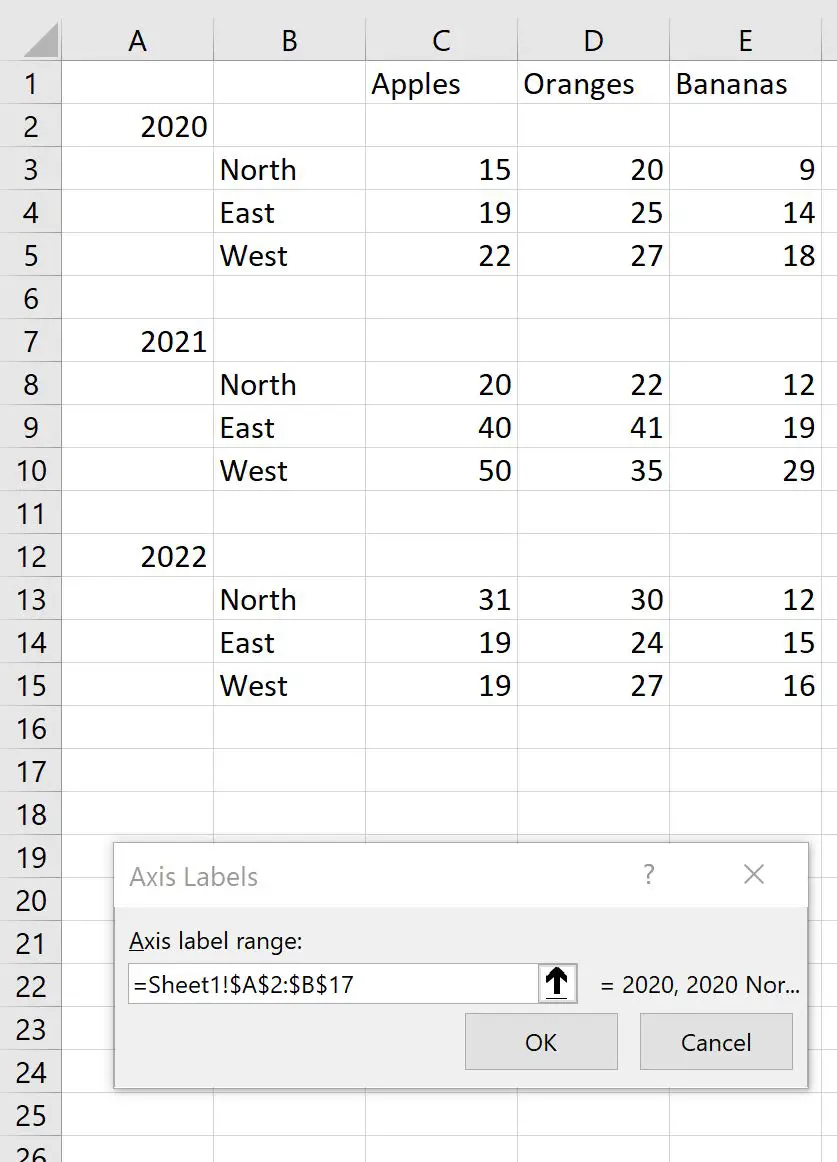
ستظهر التسميات التالية على المحور X:
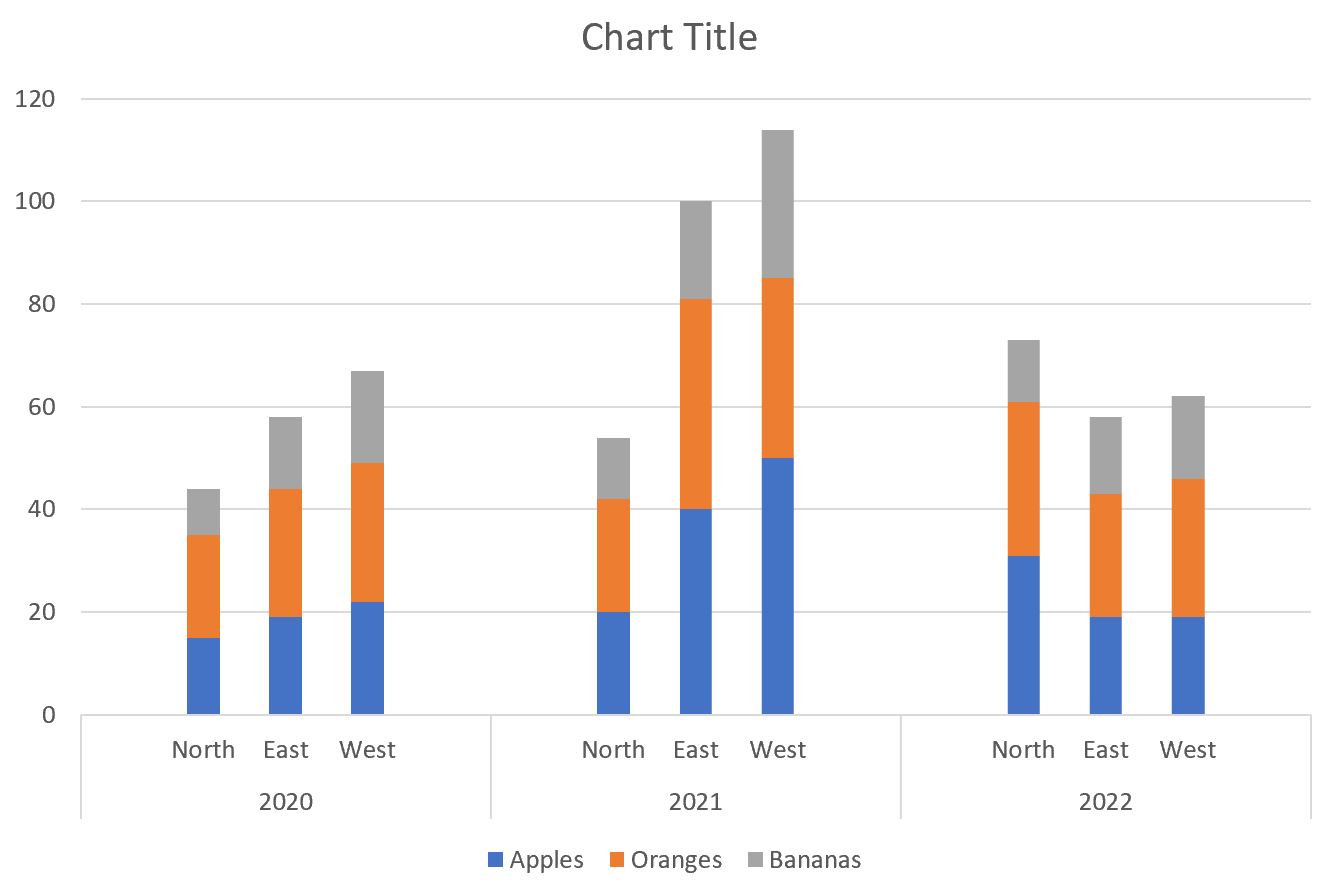
بعد ذلك، انقر فوق أحد الأشرطة الموجودة على الرسم البياني. في لوحة Format Data Series التي تظهر، اضبط Gap Width على 0% :
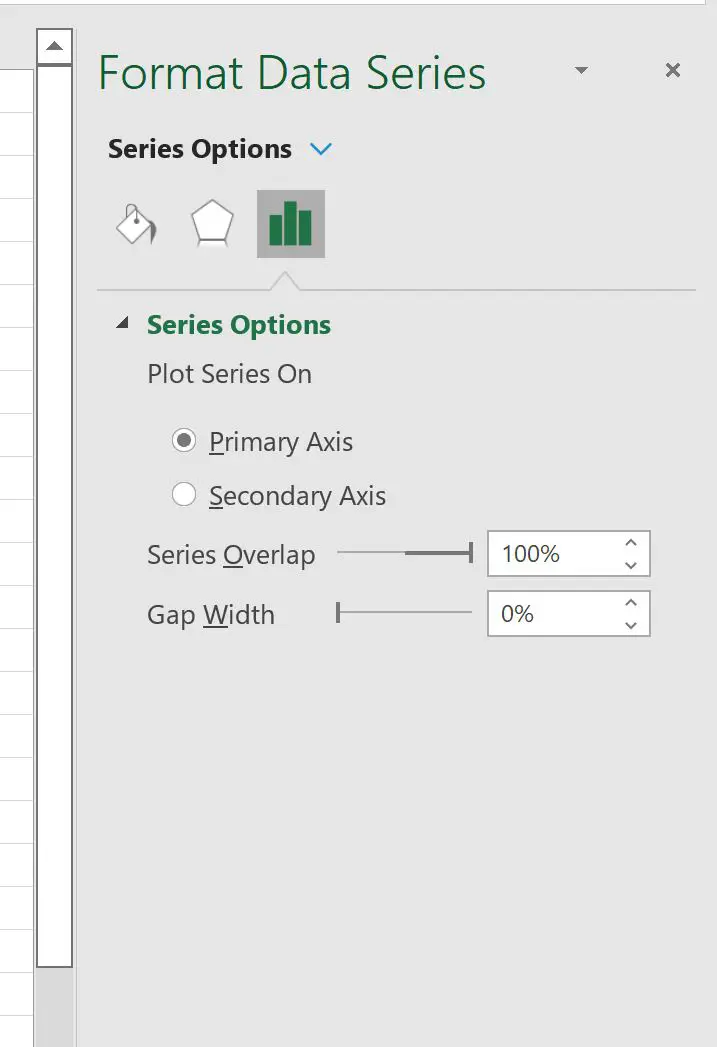
ستتم إزالة الفجوة بين الأشرطة في نفس المجموعات:
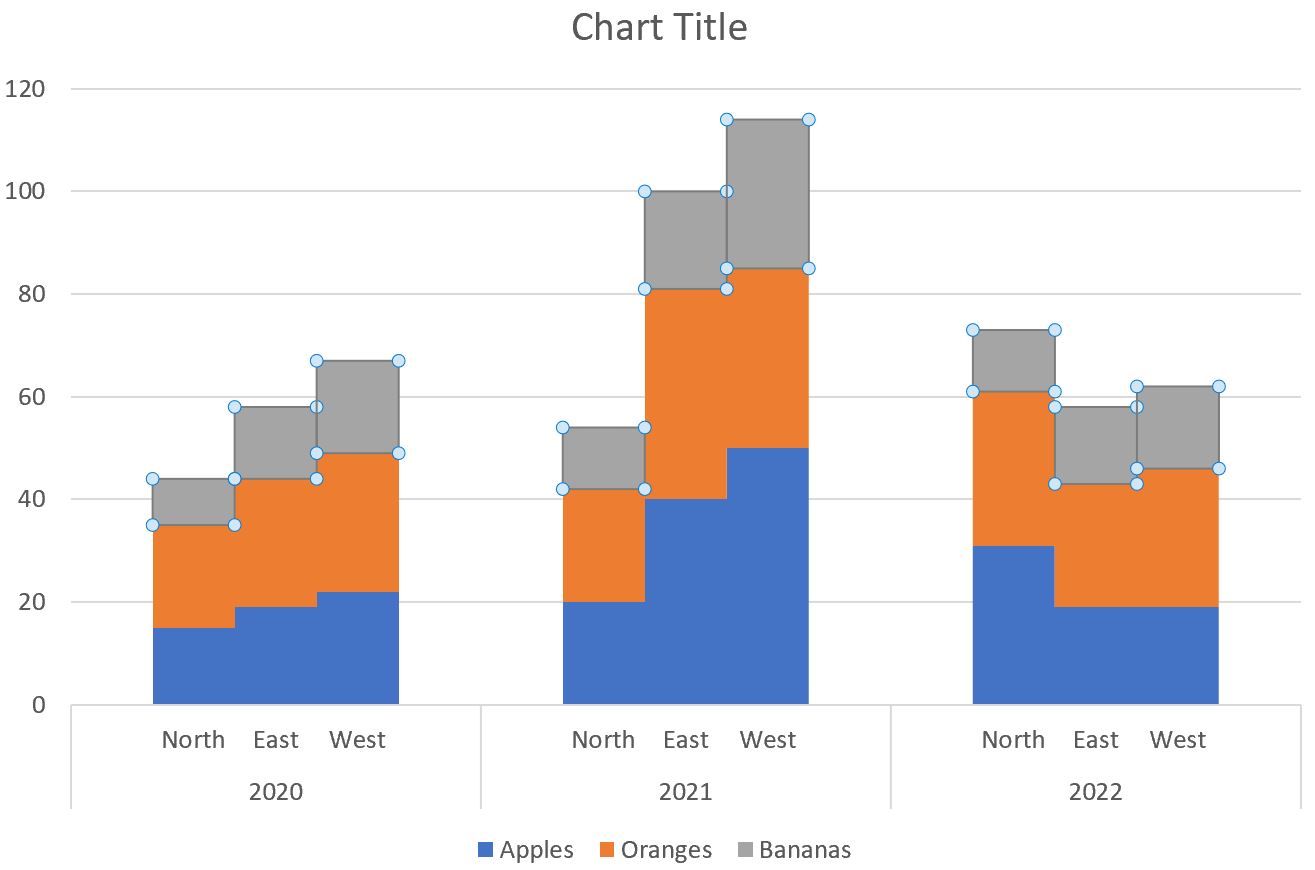
بعد ذلك، انقر على أي شريط على الرسم البياني. في لوحة Format Data Series التي تظهر، انقر فوق أيقونة دلو الطلاء، ثم انقر فوق Border واختر Solid Line :
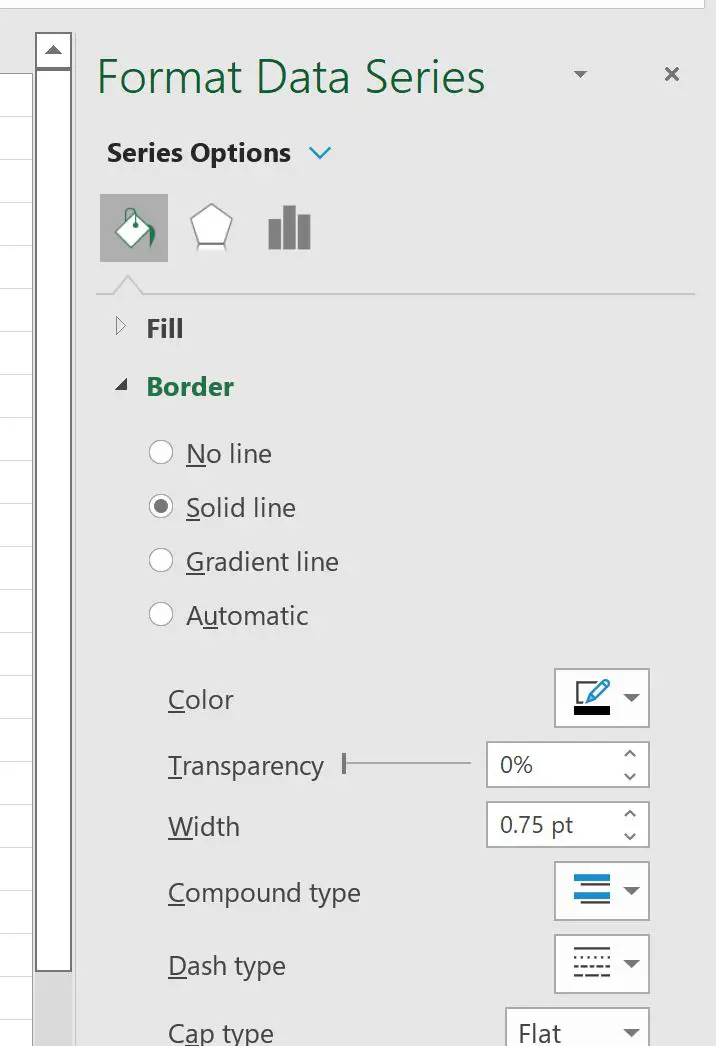
كرر ذلك لكل شريط في المخطط حتى يكون هناك حد أسود متصل حول كل شريط:
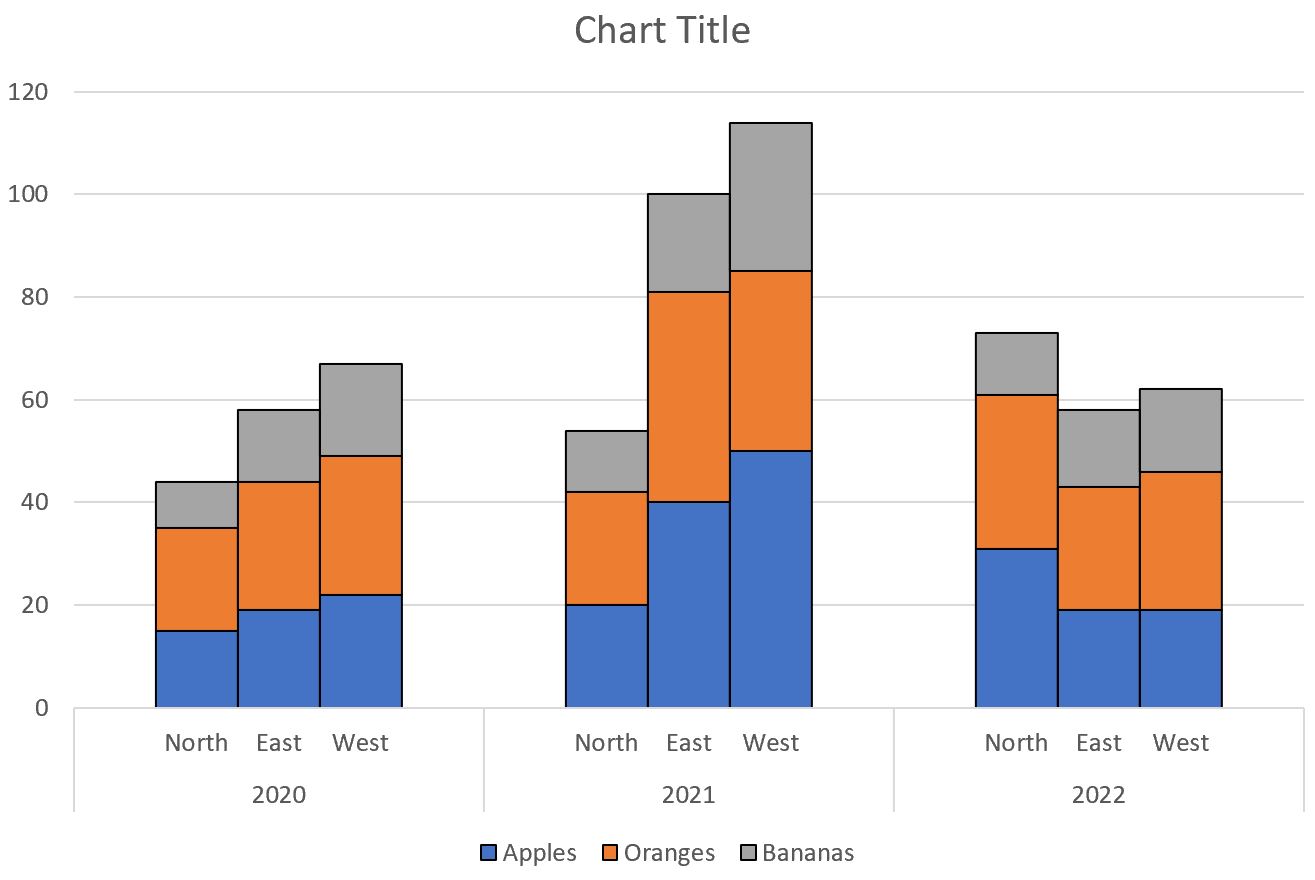
أخيرًا، انقر على نص العنوان وقم بتغييره إلى “المبيعات حسب المتجر والسنة”.
ثم انقر فوق عناصر النص الفردية للمخطط الذي تريده واجعلها بالخط العريض:
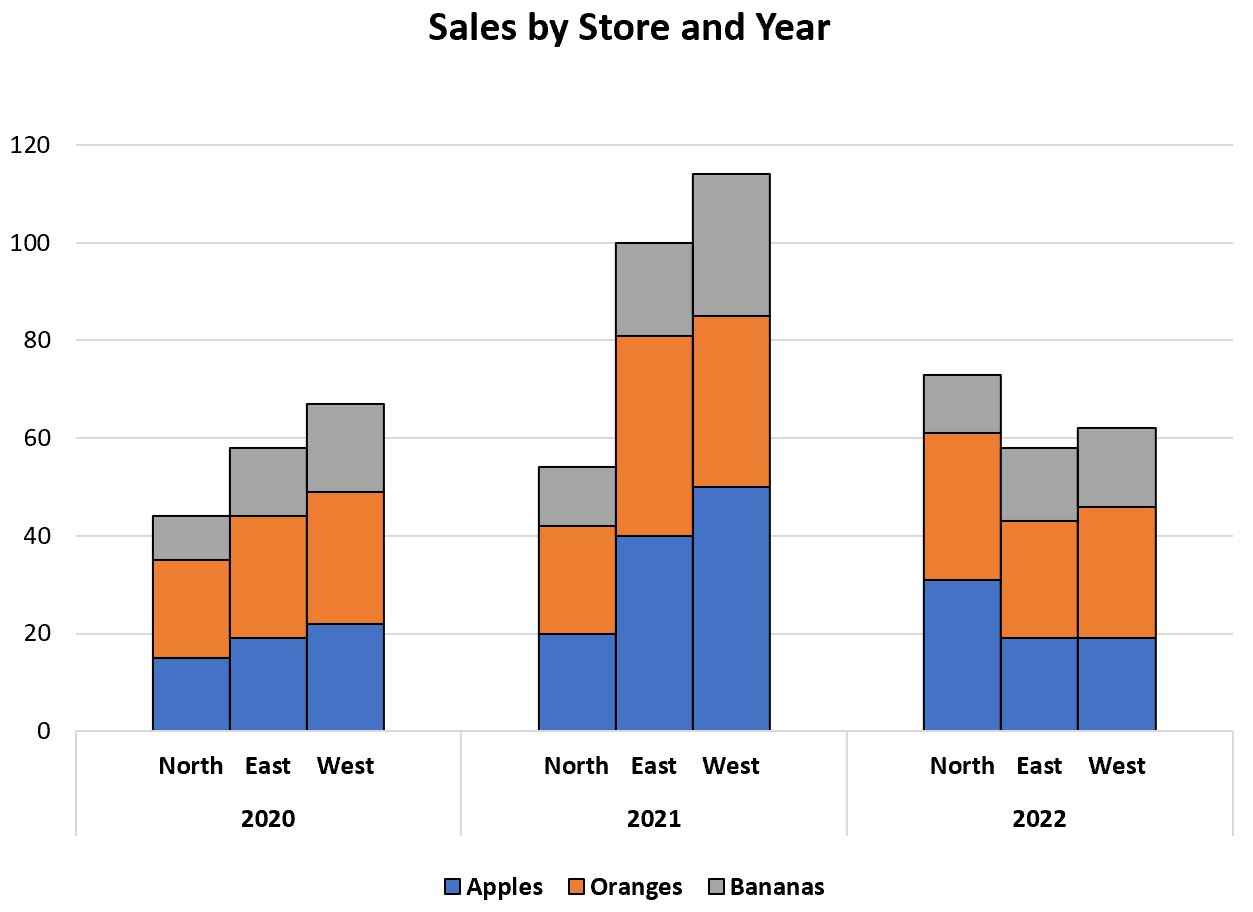
اكتمل الآن المخطط الشريطي المكدس المجمع.
مصادر إضافية
تشرح البرامج التعليمية التالية كيفية إنشاء تصورات شائعة أخرى في Excel:
كيفية إنشاء مخطط رباعي في إكسل
كيفية إنشاء مخطط فقاعي في إكسيل
كيفية إنشاء مخطط دائري مزدوج في إكسل